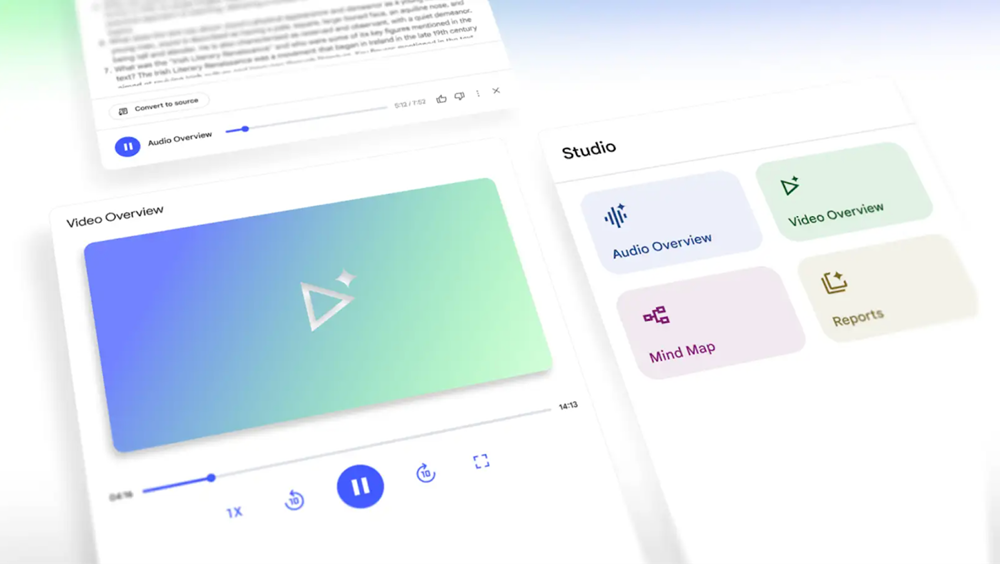在千呼萬喚中, Windows8(以下簡稱Win8) 終於正式登場了! 這次台灣微軟選在台北市信義區ATT 4 Fun 7樓這超大展示空間舉辦Win8的發表會, 一踏出電梯就發現來訪中外媒體已經將會場擠得水泄不通, 明顯感受到Win8的上市魅力.
共筆作家: K小妹
發表會也請到一流的主持人黃子佼用那幽默風趣中又不失專業的方式來為整場活動帶來精彩介紹. 
Win8的發表會開始時, 率先請到台灣微軟總經理蔡恩全先生為大家做Win8的功能介紹. 主要就是那12字口訣” 觸控四邊, 滑鼠四角, 右鍵無敵“. 來說明了Win8全新的觸控直覺性操作界面. 
在Win8 界面中, 強調著簡潔風格來打造的動態磚. 讓使用者所有喜愛的功能都可以用磚格的方式在桌面一覽無遺. 
使用者可以透過這樣直覺頁面隨時點選喜愛的軟體. 不論是收發信件, 聯絡人動態, 或是由桌面圖示去切換回Windows傳統界面等等都是非常方便又順手. 會中也有請來藝人李沛旭和音樂團體-旺福, 分別針對日常生活中的應用程式操作及推薦市集中喜愛的app給大家. 
其實, Win8主要特色, 我相信大家早在發表前就已經略知一二, 也相信有許多人對他的評價並沒有預期中的這麼好. 老實說, 起初筆者也是抱持著同樣的感覺. 因此就特地實際操作了一下. 以下為現場初次體驗Win8後發現的幾個值得讓人肯定的特色.
觸控四邊
因為Win8的桌面為無邊框設計, 因此很多人會好奇那如果需要工具程式等等咧? 其實只要將手指, 從螢幕右側那面滑入, 就會出現常用工具列(如: 搜尋, 分享, 開始頁, 裝置, 設定等); 從上往下拉滑, 就能將目前使用的app關掉; 從左往右側滑入, 則是跳至先前開啓的app. 有幾個就滑幾頁; 從下往上拉會回到上一個使用的app, 只有上一個和目前這個兩個替換.
簡單說, 不論是開關機, 工具設定等等在動態磚上想看卻沒看到的應用程式, 就將手指從螢幕右側向左輕滑, 從這一排中的設定或是開始就可以找得到以往想要找到的畫面. 
子母畫面
剛剛不是有提到若在桌面將畫面從左滑入, 可以回到上一個使用的應用程式? 其實如果在執行應用程式時, 使用向左滑入的功能, 就能將上次使用的應用程式帶入畫面. 這時可以選擇讓它也一起存在螢幕上. 不過目前畫面設計都是3:7或是7:3, 也就是說目前僅能同時存在兩個執行應用程式.
但這對在使用FB時邊收信, 或是看打文書時邊關注網路消息等來說都是相當便利的功能.
動態磚的調整
桌面上的動態磚都是可以調整的. 只要在想要移動的應用程式或是群組上長按, 接著拖曳到想擺放的地方即可. 而在縮小全桌面時(五指在螢幕上由開到合) 長按該群組, 還能夠對整群組進行移動或是命名. 
既然叫做動態磚, 當然除了是方磚塊設計外, 它還有動態的特色. 也就是說, 今天那應用程式上有什麼樣的更新, 磚塊畫面就會更新顯示. 不論是天氣, 訊息, 郵件, FB好友近況等等都會因為更新後畫面不同. 不過還有個特別的, 就是那個”磚”. 這磚塊不是有大有小嗎? 其實這也是可以調整的! 同樣只要長按該應用程式圖像, 如果是大塊的, 下方就會出現刪除或是縮小等選項. 不過如果是小塊的, 就得看該應用程式有沒有支援大磚塊的功能囉! 
圖像密碼
這是筆者覺得相當有吸引力的一個設計. 一般我們使用習慣不是會為電腦上密碼鎖, 開啟時候輸入長度不等的英數字母來保護電腦中的隱私嗎? Win8這次多了一個圖像密碼的設計, 也就是說只要使用者在設定中多選擇一個圖像密碼開啓的功能, 從裝置裡挑選一張想要來作為設定的圖片, 接著利用點, 線, 圈三種方式任意搭配成三步組合, 例如: 點, 點, 線. 或是 點, 線, 圈. 的方式在圖片上自己想要的位置進行動作. 設定完成後, 就像設定密碼一樣會請使用者再輸入一次, 圖像密碼就算是設定完成啦!
之後只要開啓裝置, 就會先出現那張剛剛用來設定密碼的圖片. 使用者在自己當初畫的位置上進行點線圈的正確三步操作, 密碼就會開啓後進入桌面. 不過如果真的忘記了也不用擔心, 可以在出現”輸入錯誤“的畫面下選擇”改為文字輸入”. 再鍵入最剛開始的英數組成密碼進行輸入, 一樣可以開啓!
這個圖像密碼讓人有眼睛為之一亮的感覺. 畢竟要猜到畫在哪裡, 又或是用點還是線條還是畫圈的確不是那麼容易, 甚至連自己都有可能會忘呢.
分享功能
不論是在瀏覽網頁或是觀賞照片時, 想要及時和朋友分享, 也只要將螢幕右方向左滑入叫出隱形功能, 選擇分享方式後就能很快地將這網頁或是照片分享出去. 甚至都還不需要跳出頁面就可以進行! 
續傳功能
這功能是筆者繼圖像密碼後第二驚喜的設計. 原來就是一般我們在下載檔案時通常最害怕因為網路不穩而功之一簣. Win8現在有了續傳功能, 讓使用者不論下載的檔案完成多少, 就算斷線後, 只要網路恢復仍舊可以繼續下載. 甚至是USB的部分, 如果在傳輸中不小心碰撞掉, 也只要在一分鐘內將這USB裝置裝回原本的孔座中就能繼續進行傳輸, 先前的資料也完全不會中斷, 更不需要重新設定.
而當USB在傳輸檔案到電腦時, 一般來說都是選好檔案後, 系統會依照檔名一個一個輸入. 但Win8 有個新功能就是可以依照優先順序選擇! 甚至就算傳輸到一半, 再插入另一個USB裝置, 也可以先行暫停, 讓使用者進行第二個裝置的檔案傳送. 這功能對分秒必爭的工作者來說, 真的是一個很方便又貼心的設計.
除了這些筆者覺得格外有特色的功能以外, 還有官方不斷強調的有雙重創新界面, 讓習慣傳統界面使用者可以慢慢的嘗試Win8的新操作模式, 也不必過於慌張. 隨時搜尋功能, 只要從右方的工具列中, 搜尋任何想要的資訊, 就可以從網路或是裝置中app進行搜尋; 帳戶整合功能… 等都讓人覺得其實Win8並沒有想像中的這麼難用.
即日起到2013/1/31, 如果是2012/6/2~2013/1/31購買Windows7合格電腦的朋友, 可以以 $439購買Win8 升級方案. 而其他本來Windows 7或是 XP的朋友也可以到零售通路用 $2,199的價錢購買Win8專業版.
當然, 如果剛剛說明的特色不夠清楚的話, 大家也可以利用週末到台北信義區華納威秀的中庭體驗區進行體驗; 或是禮拜一(10/29) 晚間11點鎖定非凡58台錢線百分百, 3C有意思的Tim哥也會為大家實際操作並進行特色介紹說明. 就算是第一次接觸, 不是3C達人, Win8也能很快上手!

以上分享給各位參考, 如果各位對內容滿意的話, 就到 KisPlay 3C俱樂部(https://www.facebook.com/LoveKisPlay) 按個讚, 謝謝大家~
其他推薦文章
Toshiba平板筆電雙用機登場 搭載Windows 8 很實用